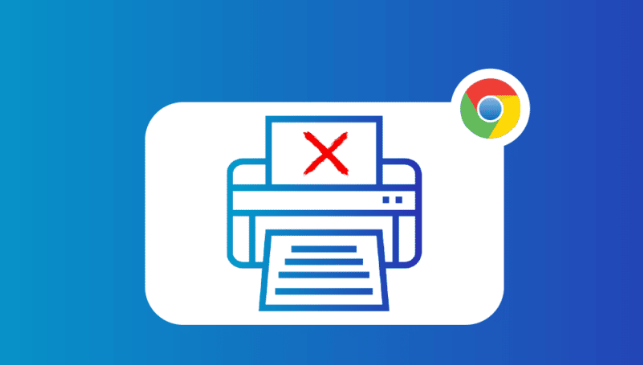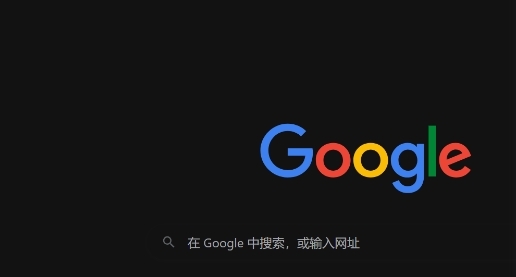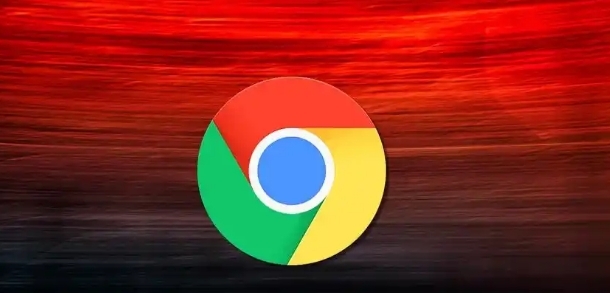详情介绍
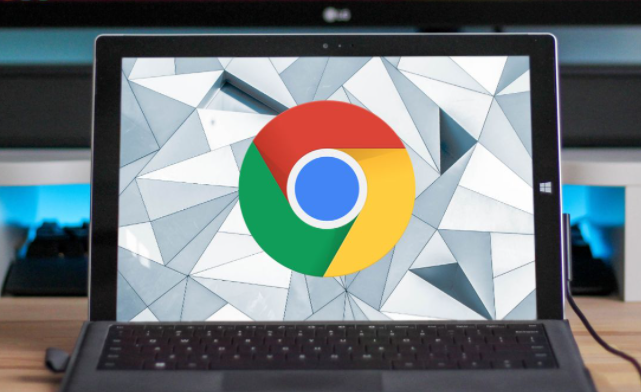
在当今网络时代,浏览器不再仅仅是浏览网页的工具,它还可以用来玩各种在线游戏。Google Chrome作为一款流行的浏览器,拥有大量的用户和丰富的扩展功能。然而,一些用户可能会遇到在Chrome中使用手柄玩游戏时没有反应的问题。本文将详细讲解如何解决这个问题,确保你能够顺利地在Chrome中使用手柄享受游戏。
检查手柄连接
首先,我们需要确保手柄已经正确连接到电脑。以下是一些常见的连接方式:
1. 有线连接:使用USB接口将手柄连接到电脑。确保USB接口工作正常,可以试着更换不同的USB接口。
2. 无线连接:如果手柄是无线的,确保它已经配对成功,并且接收器已插入电脑的USB接口。
在连接好手柄后,可以通过以下步骤检查手柄是否被识别:
1. 打开“控制面板” -> “设备和打印机”。
2. 查看是否有新的游戏控制器出现。如果有,说明手柄已经成功连接。
更新驱动程序
有时候,旧版的驱动程序可能会导致手柄无法正常工作。更新驱动程序可以解决这个问题:
1. 按下“Windows键 + X”,选择“设备管理器”。
2. 找到“人体学输入设备”或“游戏控制器”,右键点击你的手柄设备,选择“更新驱动程序”。
3. 选择“自动搜索更新的驱动程序软件”,按照提示完成更新。
检查游戏设置
有些游戏可能需要在内部设置中启用手柄支持。请确保你已经在游戏的设置中开启了手柄选项:
1. 进入游戏设置界面。
2. 查找与“控制”、“输入设备”或“手柄”相关的选项。
3. 确保手柄已经被选中并设置为默认控制设备。
浏览器插件和扩展
某些在线游戏可能需要特定的浏览器插件或扩展来支持手柄操作。请检查以下几点:
1. 确认游戏网站是否需要特定的插件,如Flash Player(虽然Flash已经逐渐被淘汰,但仍有一些旧游戏需要)。
2. 安装并启用相关插件或扩展,确保它们都是最新版本。
清除缓存和Cookies
有时候浏览器缓存和Cookies中的旧数据会影响游戏的正常运行。尝试清除这些数据:
1. 打开Chrome浏览器,点击右上角的菜单按钮,选择“更多工具” -> “清除浏览数据”。
2. 选择“所有时间”作为时间范围,勾选“缓存的图片和文件”以及“Cookie及其他网站数据”。
3. 点击“清除数据”,然后重新启动浏览器。
测试其他浏览器和游戏
如果以上方法都无法解决问题,可以尝试在其他浏览器中运行相同的游戏,或者尝试其他游戏,以确定问题是否出在特定的游戏或浏览器上。
通过以上步骤,你应该能够解决在Chrome中使用手柄玩游戏时没有反应的问题。希望这篇教程对你有所帮助,让你能够愉快地在Chrome中享受游戏的乐趣。如果问题仍然存在,建议查阅游戏和手柄的官方支持文档,或者联系技术支持获取进一步的帮助。